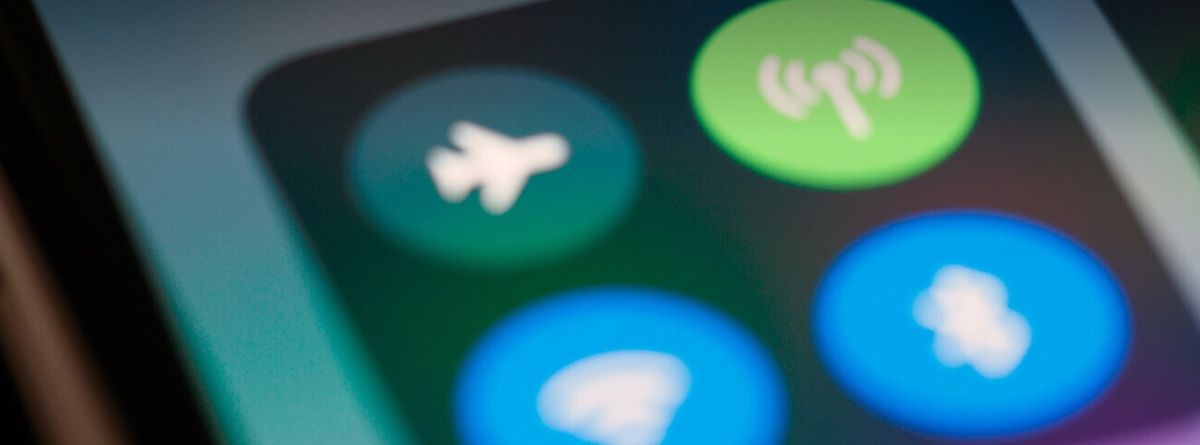In diesem Artikel erfahren Sie, wie Sie das Internet vom iPhone mit Hotspot teilen. Das Teilen des Internets vom iPhone durch Erstellen eines Hotspots kann uns unzählige Gelegenheiten ersparen. Von der Verbindung Ihres Mac oder PC auf Reisen und unterwegs, über eine Verbindung während der Installation von Glasfaser zu Hause bis hin zum Datenaustausch mit jemandem, der die USA besucht. Was auch immer Sie brauchen, wir sagen Ihnen, wie Sie das Internet mit Ihrem iPhone auf jedem Gerät teilen können.
Anleitung: Teilen Sie das Internet vom iPhone mit Hotspot
Mit der Internetfreigabe- oder Hotspot-Funktion können Sie die mobile Datenverbindung Ihres iPhone oder iPad (Wi-Fi + Cellular-Modell) teilen, wenn Sie oder Ihre Freunde keinen Zugriff auf ein Wi-Fi-Netzwerk haben.
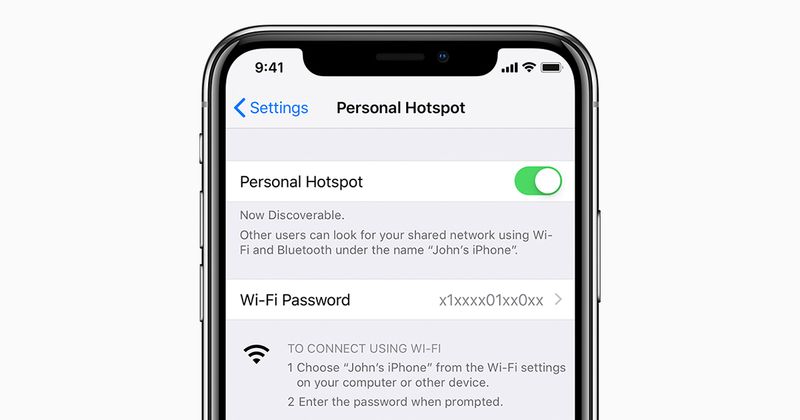
Wenn Sie diese Funktion noch nicht auf Ihrem Gerät verwendet haben, müssen Sie sie zunächst konfigurieren, indem Sie ein paar einfache Schritte ausführen:
- Gehen Sie zu Einstellungen > Mobile oder Mobilfunkdaten > Persönlicher Hotspot.
- Sie können auch direkt über Einstellungen > Persönlicher Hotspot gehen.
- Klicken Sie auf Anderen die Verbindung erlauben und drücken Sie dann die grüne Taste, um die Option zu aktivieren.
Um das Internet von Ihrem iPhone aus teilen zu können, ist es zwingend erforderlich, einen Netzbetreiber zu haben, der diese Funktion zulässt. Heutzutage bieten es fast alle an, aber es ist keine gute Idee, sicherzustellen, dass Sie eines haben.
Wie kann ich das Internet vom iPhone ohne Hotspot teilen?
Sie können vom iPhone über Wi-Fi, Bluetooth oder USB eine Verbindung zu Share Internet herstellen. Sobald Ihr Gerät beginnt, das Netzwerk mit einem anderen Computer zu teilen, erscheint eine blaue Statusanzeige oben auf dem Bildschirm, wo Sie sehen können, wie viele Computer insgesamt mit Ihrem iPhone verbunden sind.

Bitte beachten Sie, dass die Anzahl der Geräte, die gleichzeitig mit der Internetfreigabefunktion verbunden werden können, vom Netzbetreiber und dem iPhone-Modell abhängt. Wenn Sie das Internet über WLAN teilen möchten, müssen Sie die folgenden Schritte ausführen:
- Überprüfen Sie bei aktiviertem persönlichen Hotspot auf Ihrem iPhone, ob das WLAN-Passwort bekannt ist, oder erstellen Sie ein einfacheres, um sich von einem anderen Gerät aus zu verbinden.
- Stellen Sie sicher, dass das WLAN auf Ihrem iPhone verbunden ist.
- Suchen Sie auf dem Gerät, mit dem Sie eine Verbindung herstellen möchten, die Wi-Fi-Verbindung auf Ihrem iPhone und geben Sie das Kennwort ein, um eine Verbindung herzustellen.
- Dieses Gerät hat ein Zwei-Link-Symbol anstelle der herkömmlichen Wi-Fi-Wellen.
Um das Internet über Bluetooth auf Ihrem iPhone freizugeben, folgen Sie einfach diesen Anweisungen:
- Gehen Sie auf Ihrem iPhone zu Einstellungen > Bluetooth und lassen Sie diesen Bildschirm geöffnet.
- Verwenden Sie vom anderen Gerät aus dessen Bluetooth, um eine Verbindung zum iPhone herzustellen. Möglicherweise werden Sie aufgefordert, einen Kopplungscode zu bestätigen.
- Und das war’s, Sie sollten jetzt mit dem Internet verbunden sein.
Sie können das Internet auch von Ihrem iPhone aus freigeben, indem Sie es über ein geeignetes USB-Kabel mit Ihrem Mac oder PC verbinden. Wenn Sie die beiden zum ersten Mal verbinden, sollten Sie auf Vertrauen klicken, wenn die Option angezeigt wird. Danach können Sie über die Mobilfunkverbindung Ihres iPhones im Internet surfen. Denken Sie natürlich daran, diese Option zu deaktivieren, wenn Sie damit fertig sind, um zu verhindern, dass die Geräte mit Ihrem iPhone verbunden bleiben und den Akku entladen.